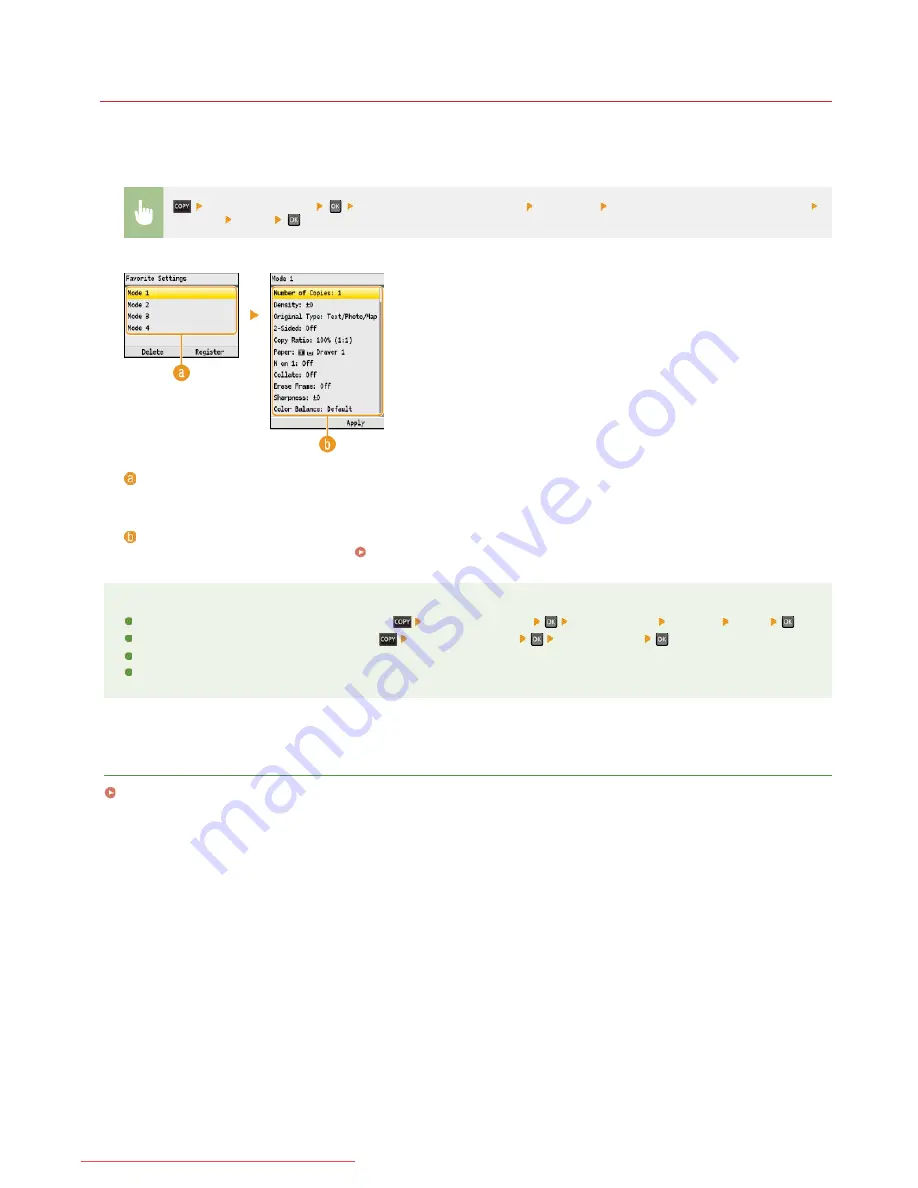
0ALJ-030
Registering Frequently Used Copy Settings
You can register up to four frequently used combinations of copy settings. By simply selecting a registered setting combination when it is
needed, you can eliminate the need to configure the same settings every time you make copies, such as if you frequently set the number
of copies to 5, set <Erase Frame> to <On>, and increase the sharpness when copying. You can register the setting combinations
as <Mode 1> to <Mode 4>.
<Favorite Settings>
Select <Mode 1> to <Mode 4>
<Register>
Select each setting and set the value
<Apply>
<Yes>
<Mode 1> to <Mode 4>
Register frequently used combinations of copy settings as one of the modes. To edit the settings for a mode that has already been
registered, select that mode, and press <Register> again.
Settings
Configure your frequently used settings.
Various Copy Settings
NOTE
If you want to delete a registered setting, press
<Favorite Settings>
select the mode <Delete> <Yes>
.
If you want to use a registered setting, press
<Favorite Settings>
select the mode
.
Registered settings are saved even when the machine is turned OFF.
You can change the settings of a mode after it is activated.
LINKS
Basic Copy Operations
㻝㻟㻜㻌㻛㻌㻢㻣㻢
Downloaded from ManualsPrinter.com Manuals
Summary of Contents for Color imageCLASS MF8580Cdw
Page 1: ...Downloaded from ManualsPrinter com Manuals...
Page 48: ...LINKS Receiving Faxes Downloaded from ManualsPrinter com Manuals...
Page 76: ...Paper Downloaded from ManualsPrinter com Manuals...
Page 106: ...the hook Downloaded from ManualsPrinter com Manuals...
Page 113: ...LINKS Basic Copy Operations Downloaded from ManualsPrinter com Manuals...
Page 169: ...LINKS Receiving Faxes Downloaded from ManualsPrinter com Manuals...
Page 188: ...Downloaded from ManualsPrinter com Manuals...
Page 199: ...LINKS Printing a Document Downloaded from ManualsPrinter com Manuals...
Page 269: ...Configuring Scan Settings in ScanGear MF Downloaded from ManualsPrinter com Manuals...
Page 287: ...Downloaded from ManualsPrinter com Manuals...
Page 353: ...LINKS Setting Up Print Server Downloaded from ManualsPrinter com Manuals...
Page 413: ...LINKS Specifying IP Addresses for Firewall Rules Downloaded from ManualsPrinter com Manuals...
Page 455: ...Downloaded from ManualsPrinter com Manuals...
Page 656: ...Downloaded from ManualsPrinter com Manuals...
Page 669: ...Downloaded from ManualsPrinter com Manuals...
Page 677: ...Downloaded from ManualsPrinter com Manuals...
Page 726: ...The icon is added to the printer folder Downloaded from ManualsPrinter com Manuals...
Page 731: ...Downloaded from ManualsPrinter com Manuals...
















































